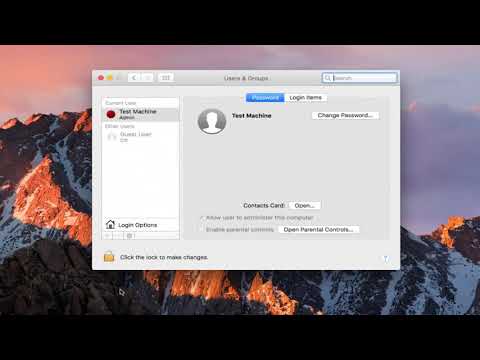يقسم التقسيم محرك الأقراص الثابتة إلى محركي أقراص منفصلين أصغر حجمًا أو أكثر. كلما زاد حجم محرك الأقراص ، زادت المدة التي يستغرقها الكمبيوتر لاسترداد البيانات الموجودة على محرك الأقراص هذا. يمكن أن يؤدي تقسيم محرك أقراص كبير إلى تسريع وقت وصول محرك الأقراص. يمكن أن يتيح لك التقسيم تقسيم نظام التشغيل عن الملفات الأخرى الموجودة على محرك الأقراص الثابتة ، مما يسهل عملية النسخ الاحتياطي للملفات المهمة بشكل أسرع. يمكن أن يتيح لك التقسيم أيضًا إنشاء محركات تمهيد إضافية لأغراض استخدام أكثر من نظام تشغيل واحد. قبل تقسيم محرك الأقراص الثابتة ، من المستحسن تحديد مقدار المساحة الفارغة الموجودة على محرك الأقراص الثابتة. من الجيد أيضًا أن يكون لديك سبب لتقسيم محرك الأقراص الثابتة ، لأنه سيساعدك على تحديد مقدار المساحة التي ستحتاجها في الأقسام الجديدة.
خطوات
جزء 1 من 2: تخصيص مساحة قرص للقسم

الخطوة 1. افتح البحث
اضغط على أزرار Windows + S لفتح البحث.

الخطوة 2. في حقل البحث ، اكتب إدارة القرص ، ثم اضغط على Enter

الخطوة 3. انقر فوق إدارة الأقراص

الخطوة 4. مراجعة محركات الأقراص الخاصة بك
في نافذة إدارة الأقراص ، في عمود الحجم ، راجع محركات الأقراص الثابتة. عادةً ما يتم وضع محرك الأقراص (C:) جانبًا كمحرك تمهيد Windows ، والذي يحتوي على ملفات نظام Windows. يسرد عمود "السعة" المساحة الإجمالية على كل محرك أقراص ، ويسرد عمود "المساحة الحرة" المساحة المتوفرة على محرك الأقراص.
إذا تم استخدام أكثر من 90٪ من مساحة القرص الصلب ، فهذا ليس مرشحًا جيدًا للتقسيم ، لأنه ممتلئ بشكل فعال في تلك المرحلة

الخطوة 5. تقليص محرك الأقراص
قبل أن تتمكن من تقسيم محرك الأقراص ، تحتاج إلى تقليص محرك الأقراص. هذا يخصص مساحة فارغة على محرك الأقراص للتقسيم. انقر بزر الماوس الأيمن فوق محرك الأقراص الذي تريد تقسيمه ، ثم انقر فوق تقليص حجم الصوت.
- يبدأ الكمبيوتر في مراجعة مقدار المساحة المتاحة لتقليصها. أثناء القيام بذلك ، فإنه يعرض رسالة Querying Shrink Space.
- عند الانتهاء ، سيفتح مربع الحوار Shrink.

الخطوة 6. اختر مقدار مساحة القرص الصلب المراد تقليصها
تقليص المساحة هو مقدار مساحة القرص الصلب ، بالميغابايت ، التي ترغب في استخدامها للقسم. في أدخل مقدار المساحة المراد تقليصها بالميغابايت ، اكتب الرقم بالميغا بايت من المساحة التي تريد تقليصها.
- إذا كنت تريد استخدام كل المساحة المتوفرة في محرك الأقراص الثابتة للقسم الجديد ، فقم بنسخ الرقم الموجود في حجم المساحة المتقلصة المتوفرة بالميغا بايت إلى الحقل أدخل مقدار المساحة المراد تقليصها بالميغا بايت.
- الأرقام الموجودة في مربع الحوار "تقليص" هي بالميغا بايت. 1000 ميغا تعادل 1 جيجا.
- يجب أن يكون قسم محرك الأقراص الثابتة أكبر مما تحتاج إليه ، نظرًا للطريقة التي يتم بها حساب أحجام محركات الأقراص الثابتة ولأنه من الأفضل أن يكون لديك مساحة أكبر مما تحتاجه بدلاً من مساحة صغيرة جدًا.

الخطوة 7. انقر فوق تقليص
تصبح مساحة القرص الصلب المتقلصة مساحة غير مخصصة في نافذة إدارة الأقراص.
جزء 2 من 2: تقسيم القرص الصلب الخاص بك

الخطوة 1. قسم منطقة القرص غير المخصصة
انقر بزر الماوس الأيمن فوق المنطقة غير المخصصة ، ثم انقر فوق وحدة تخزين بسيطة جديدة.

الخطوة 2. اختر حجم القسم الجديد
في معالج New Simple Volume ، في حقل حجم وحدة التخزين البسيطة بالميغا بايت ، أدخل الحجم بالميغابايت للقسم الجديد. انقر فوق {التالي.
إذا كنت تريد استخدام الحجم الأقصى ، فاستخدم الرقم المدرج في الحد الأقصى لمساحة القرص في سطر ميغابايت

الخطوة 3. قم بتعيين حرف محرك أقراص للقسم الجديد
انقر فوق زر الاختيار تعيين حرف محرك الأقراص التالي لتحديده. انقر فوق القائمة المنسدلة ، ثم انقر فوق حرف محرك الأقراص الذي ترغب في استخدامه. انقر فوق {التالي.

الخطوة 4. اختر خيارات تنسيق القسم
انقر فوق زر الاختيار "تهيئة وحدة التخزين هذه بالإعدادات التالية". انقر فوق {التالي.
- يمكنك اختيار الخيارات الافتراضية بأمان.
- نظام الملفات هو هيكل القرص الصلب. NTFS ، أو نظام ملفات التكنولوجيا الجديدة ، هو نظام الملفات الذي تستخدمه Microsoft. ما لم يكن لديك سبب لعدم القيام بذلك ، يجب عليك اختيار هذا الخيار. الخيارات الأخرى هي FAT32 و FAT. السبب الرئيسي لاستخدامها هو إذا كنت تريد تشغيل Windows 95 أو 98 أو ME.
- حجم وحدة التخصيص (AUS) هو حجم كتل الذاكرة الكبيرة على محرك الأقراص الثابتة. يستخدم AUS الأصغر مساحة بشكل أكثر كفاءة. ما لم يكن لديك سبب لعدم القيام بذلك ، اختر حجم التخصيص الافتراضي. إذا كنت تستخدم القسم الخاص بك لتخزين ملفات الوسائط الكبيرة ، فقد ترغب في اختيار أكبر AUS.
- تسمية وحدة التخزين هي اسم قسم محرك الأقراص الثابتة. يمكنك وضع أي شيء تريده في هذا المجال لوصف القسم.

الخطوة 5. انقر فوق "إنهاء"
تعرض الشاشة النهائية الخيارات التي حددتها. عند النقر فوق "إنهاء" ، تبدأ عملية التنسيق.

الخطوة 6. قم بمراجعة القسم الجديد الخاص بك
في نافذة إدارة الأقراص ، تأكد من إعادة تسمية المساحة غير المخصصة بحرف محرك الأقراص الجديد.